How To Add A Trusted Site To Google Chrome
Hvis det er et nettsted du kjenner og stoler på på nettet, men innholdet blir blokkert av Chrome-nettleseren din, må du legge til nettstedet I google Chrome trusted sites-listen.
hvis Du legger Til et klarert nettsted I Chrome, betyr Dette at Når Du besøker Nettstedet, blir Ikke Noe av Innholdet blokkert av Chrome-nettleseren din.
bare vær sikker på at du legger til et nettsted I Google tillatelseslisten som du stoler på ellers, du kan ende opp med å forårsake skade på systemet ditt.
Hva er pålitelige nettsteder?
Klarerte nettsteder er i utgangspunktet nettsteder du stoler på. Selv om det høres enkelt ut, vil nettleseren din blokkere alle eller noen av et nettsted hvis den mener at nettstedet har usikkert innhold eller kanskje er en sikkerhetsrisiko. Du kan velge EN NETTADRESSE som skal legges til i nettleserens liste over klarerte områder, slik at du kan se alt innholdet på nettstedet.
hvis du har et nettsted som du vet ikke vil skade systemet ditt, kan du legge det til i google chromes trusted sites-listen. Chrome vil da vite at du anser nettstedet sikkert og trygt, så når du besøker DEN AKTUELLE NETTADRESSEN, vil den ikke lenger være helt eller delvis blokkert. Dette kan også gjøres I Microsoft Edge og Firefox.
Hvorfor Legge Til Klarert Nettsted I Chrome?
Som vi nevnte ovenfor, Kan Chrome stoppe deg fra å få tilgang til en BESTEMT URL til du legger Den til Chrome-klarerte nettsteder. Dette kan skyldes usikkert innhold (for eksempel hengelåsen mangler) og nettleseren din kan gjøre følgende:
- Blokker nettstedet helt
- Be om tillatelse hver gang du besøker nettstedet
- Vis En Usikker innhold blokkert advarsel
- Blokker innhold på nettstedet
Så hvis du er sikker på at nettstedet er trygt, så gå videre og sjekk ut trinnene nedenfor for hvordan du tillater usikkert innhold og stoler på et nettsted i Google chrome-nettleseren din.
Slik Legger Du Til Et Nettsted I Google Chrome Tillat Liste:
1. Åpne google Chrome-nettleseren > Klikk på de 3 prikkene øverst til høyre > Klikk På Innstillinger
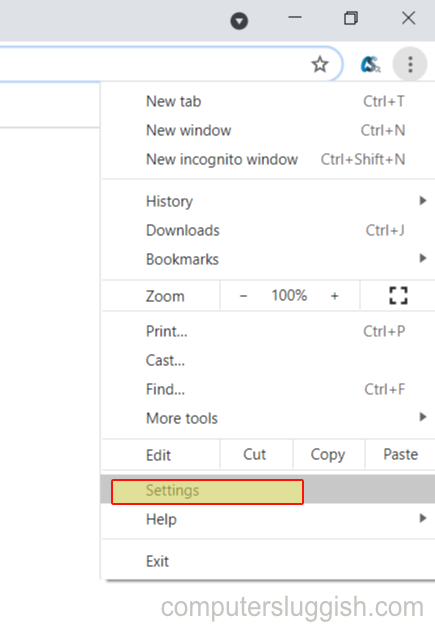
2. Klikk på» Personvern og sikkerhet «> Klikk På «Site settings»
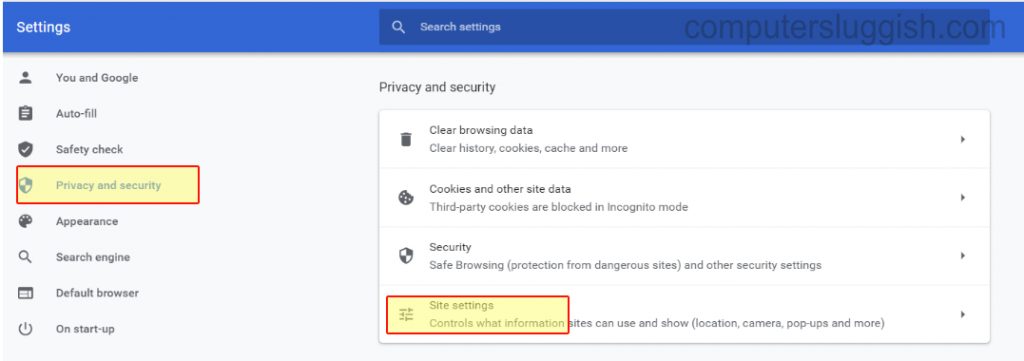
3. Rull ned og klikk på «Usikkert innhold» og Deretter Under Tillat klikk på» Legg til » – knappen
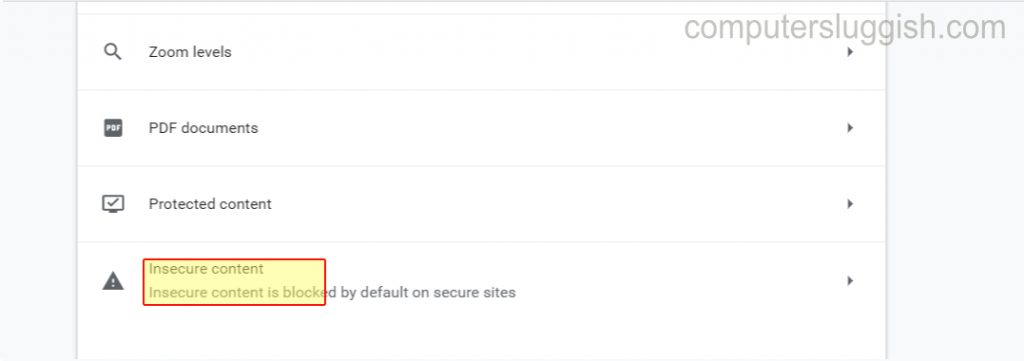
4. Skriv inn nettstedadressen du vil legge til i tillatelseslisten, og klikk deretter På «Legg til»
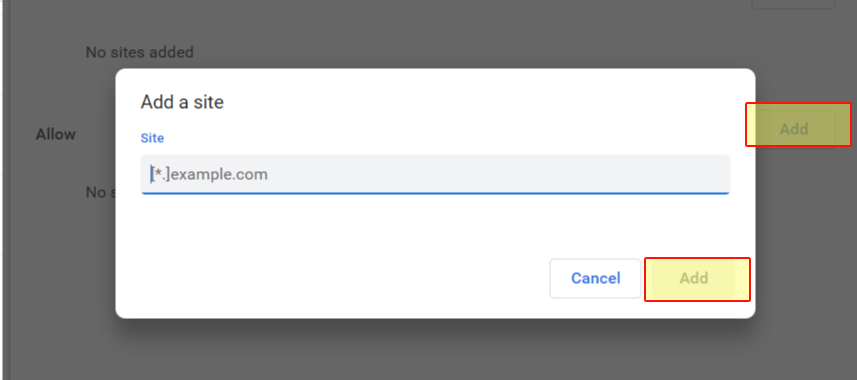
Slik legger du til et nettsted I Google chromes tillatelsesliste. Du vil ikke lenger få noen raske meldinger eller advarsler slik at du vet at nettstedet er usikre, og det vil nå være et pålitelig nettsted. Hvis du ombestemmer deg og vil fjerne nettstedet fra listen, kan dette enkelt gjøres. Sjekk Ut Våre Andre Windows guider her.
Sjekk ut videoopplæringen nedenfor om Hvordan Du Legger Til Et Pålitelig Nettsted I Google Chrome-Opplæringen hvis Du sitter fast:




